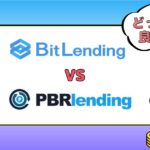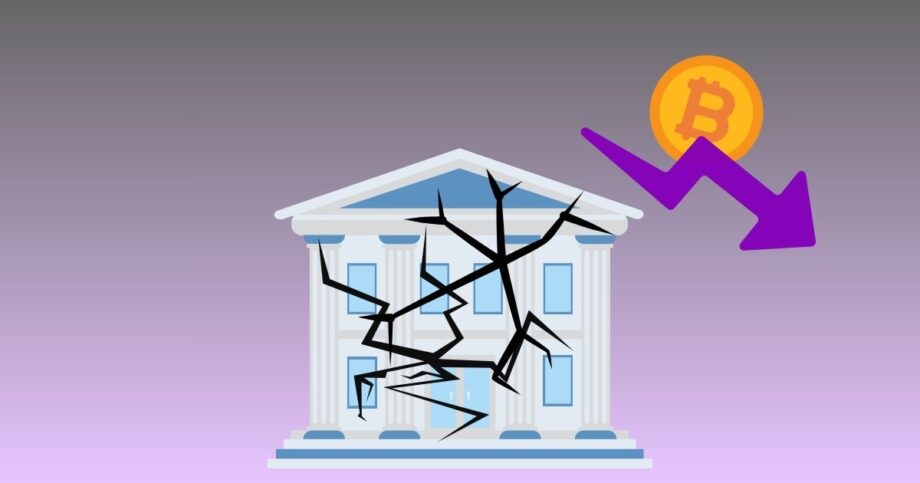こんな方へ
- bitbank(ビットバンク)の口座開設方法を知りたい
- できればスマホ1つで作業したい
- 口座開設以外にやるべき設定を知りたい
このような悩みを解決する記事となっています。
この記事を読めば、初めて仮想通貨を始めるという方でも、失敗せずにスマホ1つで簡単に「bitbank(ビットバンク)」の口座開設ができ、スムーズに仮想通貨投資を始められます。
bitbank(ビットバンク)とは
bitbank(ビットバンク)とは、bitbank株式会社が運営する仮想通貨取引所です。
- できるだけ手数料を抑えたい
- ビットコイン以外の仮想通貨に興味がある
- 安心して仮想通貨を取引したい
- 手軽に仮想通貨を取引したい
bitbank(ビットバンク)の基本情報
| 運営会社 | ビットバンク株式会社 |
| 設立時期 | 2017年3月 |
| 取引形式 | 販売所形式 取引所形式 |
| 取引手数料 | 【販売所形式】手数料なし+スプレッド 【取引所形式】メイカー:-0.02% / テイカー:0.12% |
| 取り扱い銘柄数 | 現物取引:29種類(2023年4月時点) |
| 入金手数料 | 無料(銀行振込手数料は別途) |
| 出金手数料 | 【日本円】 3万円未満:550円 5万円以上:770円 【仮想通貨】 銘柄ごとに異なる |
| アプリ | 有 |
| 公式サイト | bitbank |
bitbankの魅力
- 取引所形式での取引手数料が安い
- 取引銘柄数が豊富
- アプリ上での操作が簡単
- 国内トップクラスのセキュリティ
bitbank(ビットバンク)の口座開設で必要なもの

bitbank(ビットバンク)の口座開設を行う上で、事前に準備しておくものは以下2点です。
- 本人確認書類
- デバイス(スマホやパソコンなど)
本人確認書類
bitbank(ビットバンク)で口座開設する際に本人確認を行うため「本人確認書類」が必要となります。
本人確認書類については、以下2つの内、いずれか1つでOKです。
本人確認書類
- 運転免許証
- マイナンバーカード
デバイス(スマホやパソコンなど)
当たり前ですが、口座開設する際はデバイス(スマホ、タブレット、パソコン)が必要です。
本記事ではタイトルにもある通り、スマホ1つで口座開設が完了するように手順を解説しているため、スマホだけ用意してもらえればOKです。
bitbank(ビットバンク)の口座開設の手順
では、bitbank(ビットバンク)の口座開設を始めていきましょう。
bitbank(ビットバンク)で口座開設する手順は以下のとおりです。
- bitbank(ビットバンク)の公式サイトを開く
- ログイン情報の登録
- 基本情報の登録
- 本人確認
- 二段階認証
① bitbank(ビットバンク)の公式サイトを開く
まずは「bitbank(ビットバンク)」の公式サイトを開きます。
② ログイン情報の登録
bitbank(ビットバンク)にログインするための情報を登録していきます。
メールアドレスを登録
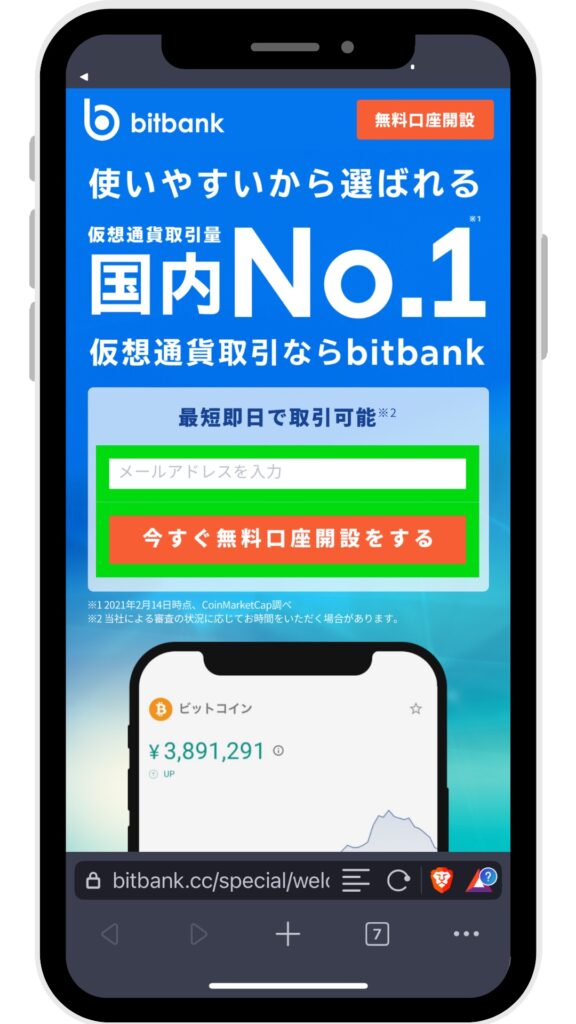
「メールアドレス」を入力し、「今すぐ無料口座開設をする」をタップします。
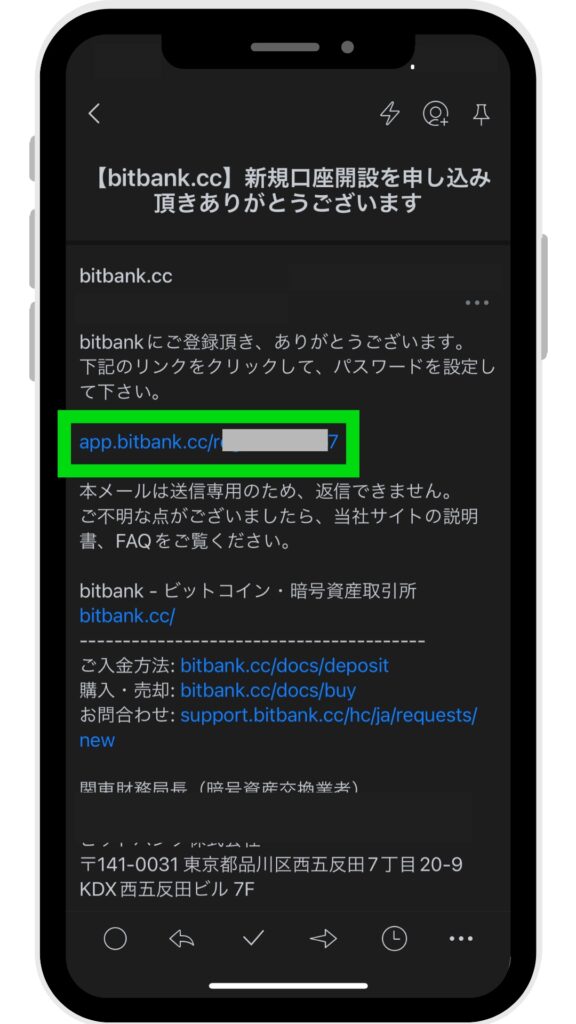
入力したメールアドレスに上記のようなメールが届くため、記載のリンクをタップします。
パスワードを設定
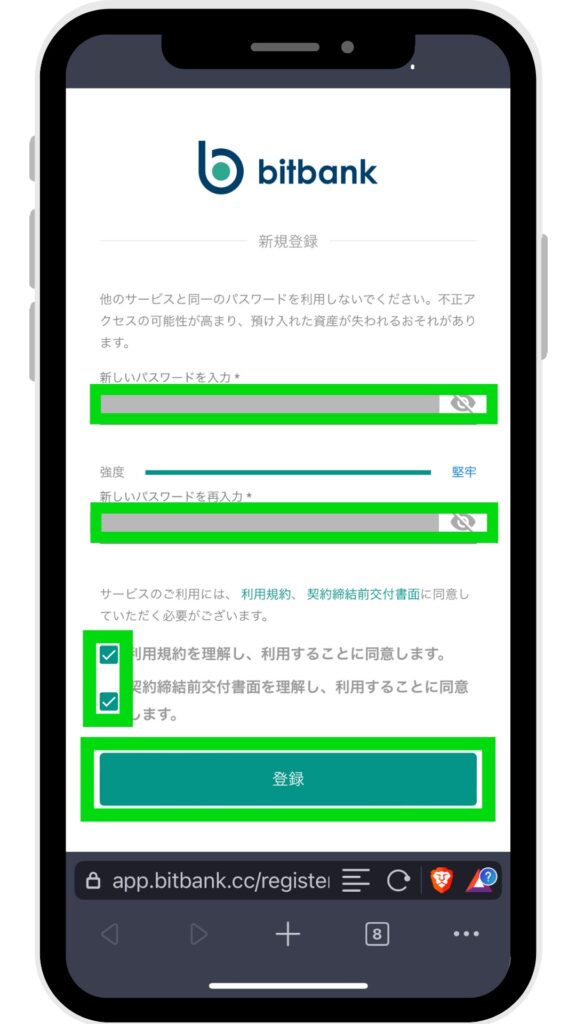
リンクをタップすると上記の画面が表示されるため、「パスワード」を入力し、各チェックボックスにチェックを入れ、「登録」をタップします。
③ 基本情報の入力
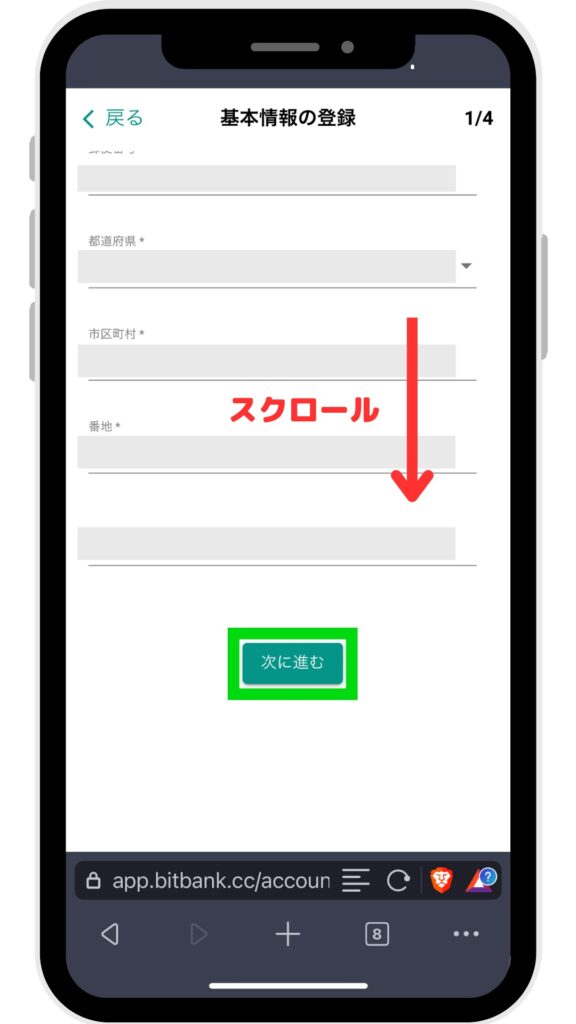
パスワードの登録が完了すると上記の画面に切り替わるため、各画面に沿って基本情報(氏名や住所、職業など)を入力し、「次に進む」をタップし進めていきます。

そして全ての基本情報の入力が済むと確認画面が表示されるため、基本情報が正しいかを確認し、チェックボックにチェックを入れ、「登録」をタップします。
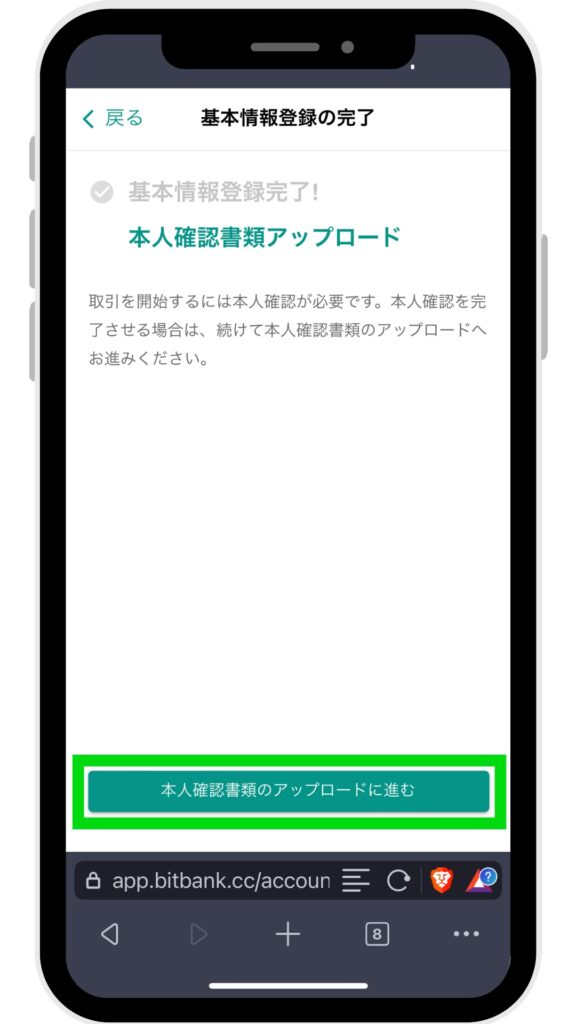
上記の画面が表示されれば、基本情報の登録は完了です。
次は本人確認の手続きを進めていきます。「本人確認書類のアップロードに進む」をタップします。
④ 本人確認
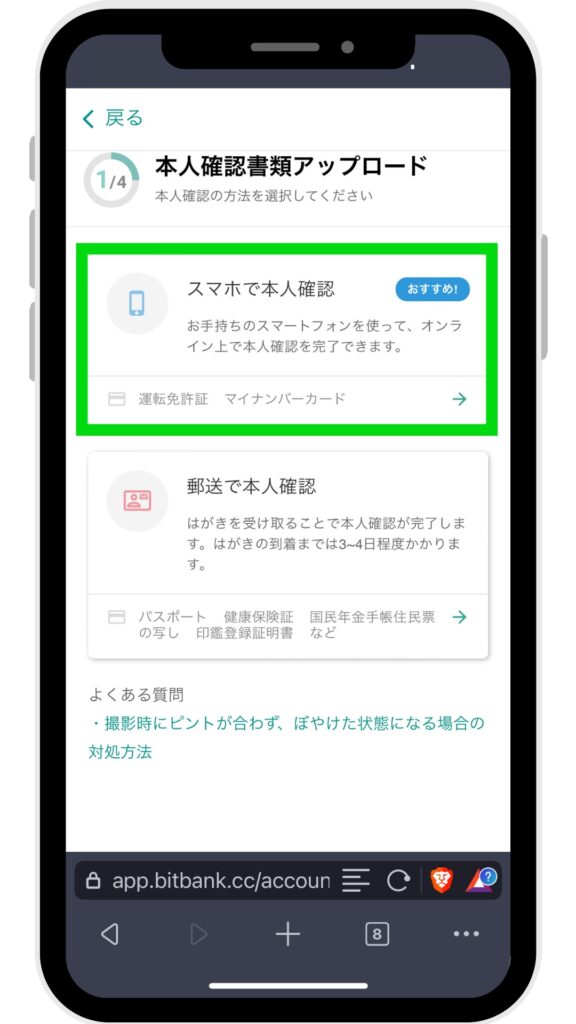
本人確認の画面に切り替わったら、「スマホで本人確認」を選択します。
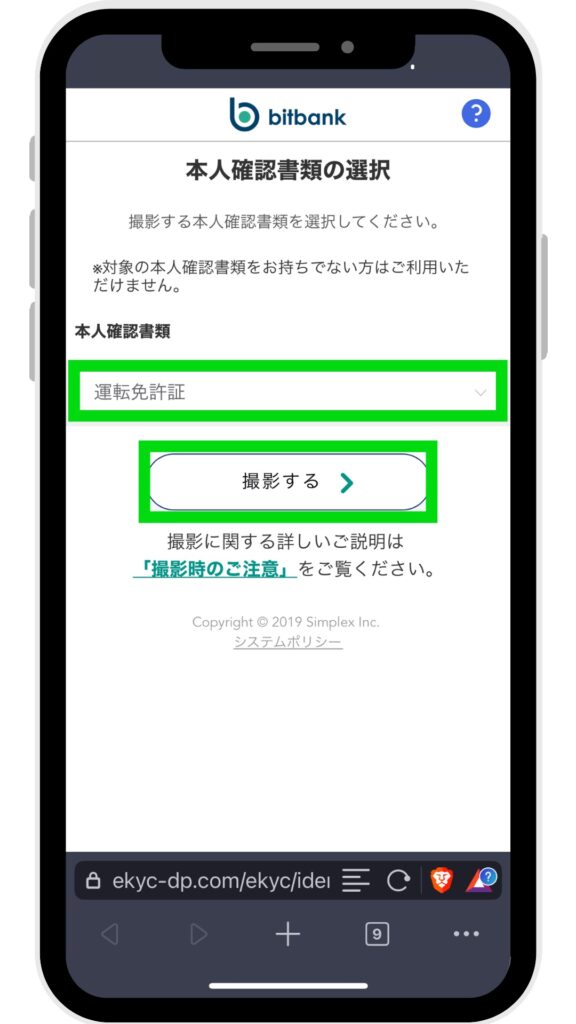
アップロードする本人確認書類を選択し、「撮影する」をタップします。
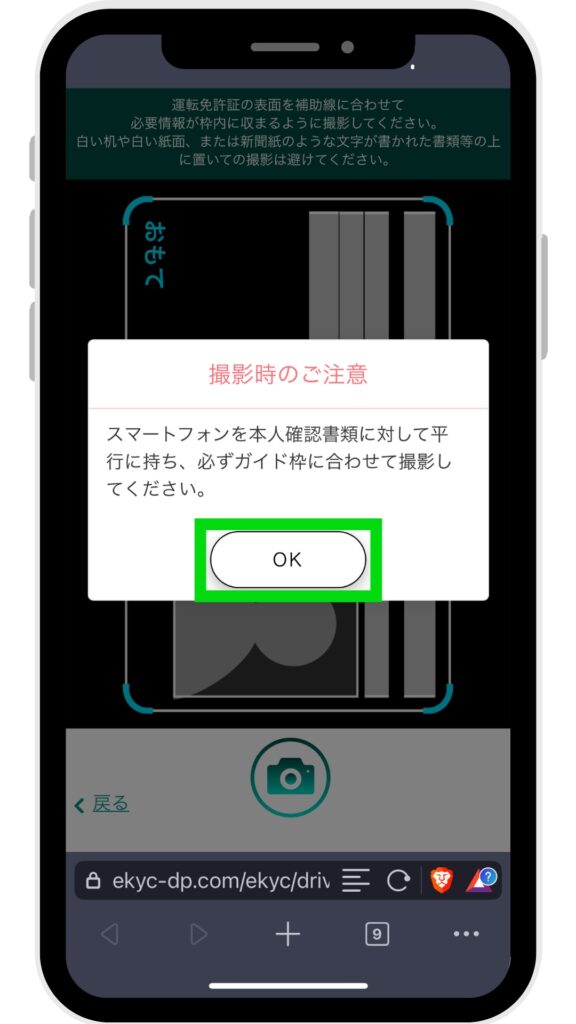
画面に切り替わったら「OK」をタップし、本人確認書類等の撮影を進めていきます。
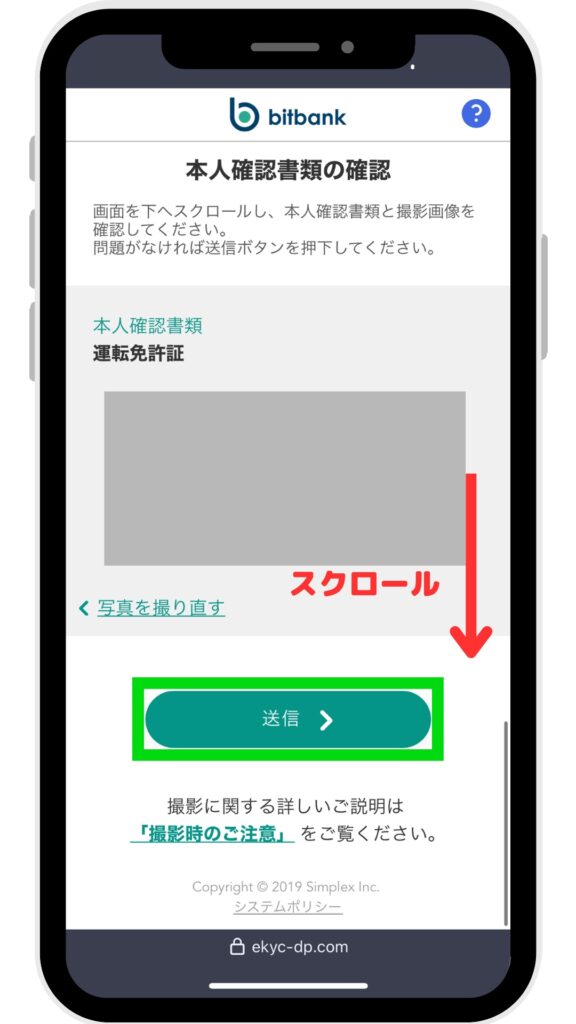
本人確認の撮影が完了すると上記の画面に切り替わるため、正しく写真が撮れているかを確認し、「送信」をタップします。
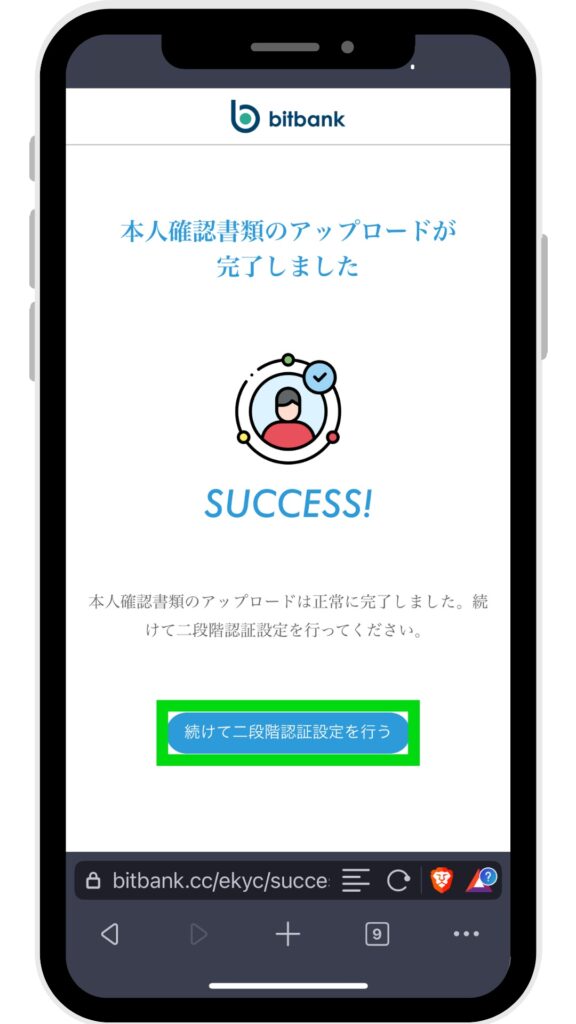
上記の画面が表示されれば、本人確認の手続きは完了です。
bitbank側で口座開設の審査が行われるため、その審査が完了すれば、bitbankで仮想通貨の取引が行えるようになります。
(ちなみに僕の場合、約3時間ほどでbitbankから審査完了のお知らせメールが届きました。)
審査が完了するまでの間に二段階認証の設定を済ませていきましょう。「続けて二段階認証設定を行う」をタップします。
⑤ 二段階認証
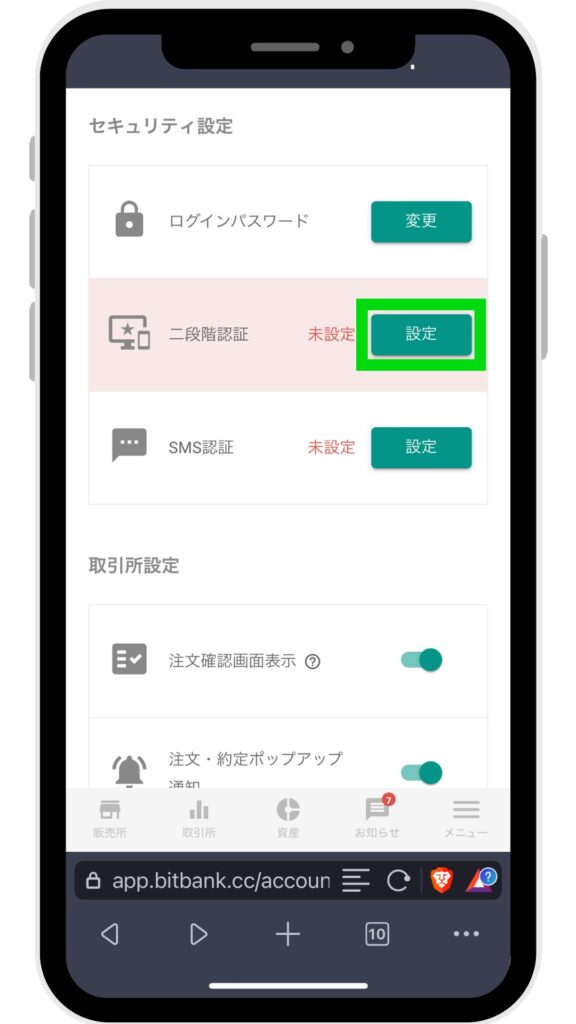
上記の画面に切り替わったら、「二段階認証」の設定をタップします。
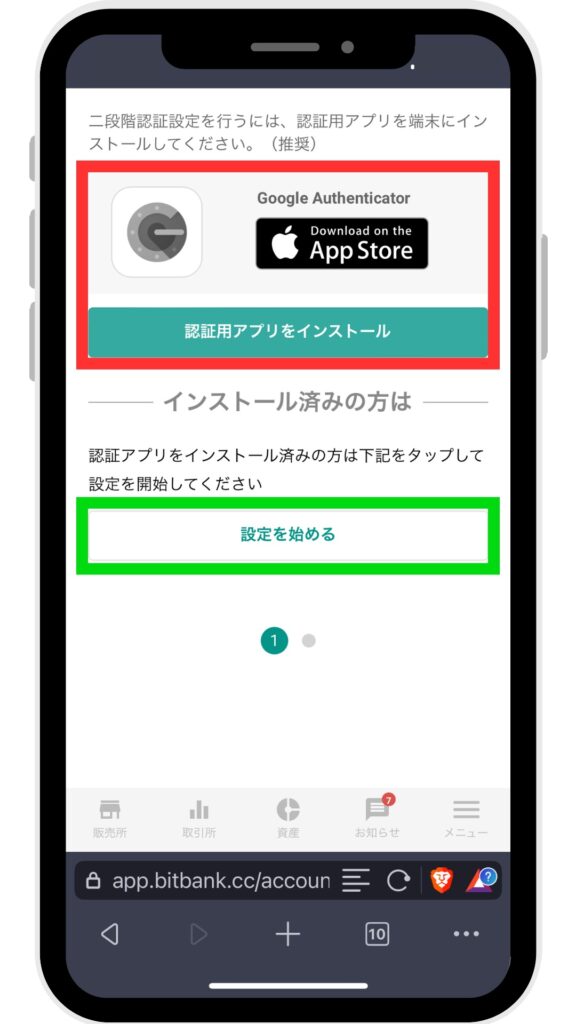
「Google Authenticator」がインストールされている場合、「設定を始める」をタップします。
もしまだ「Google Authenticator」をインストールしていないという方は、インストールをしてください。(赤枠の箇所をタップ)
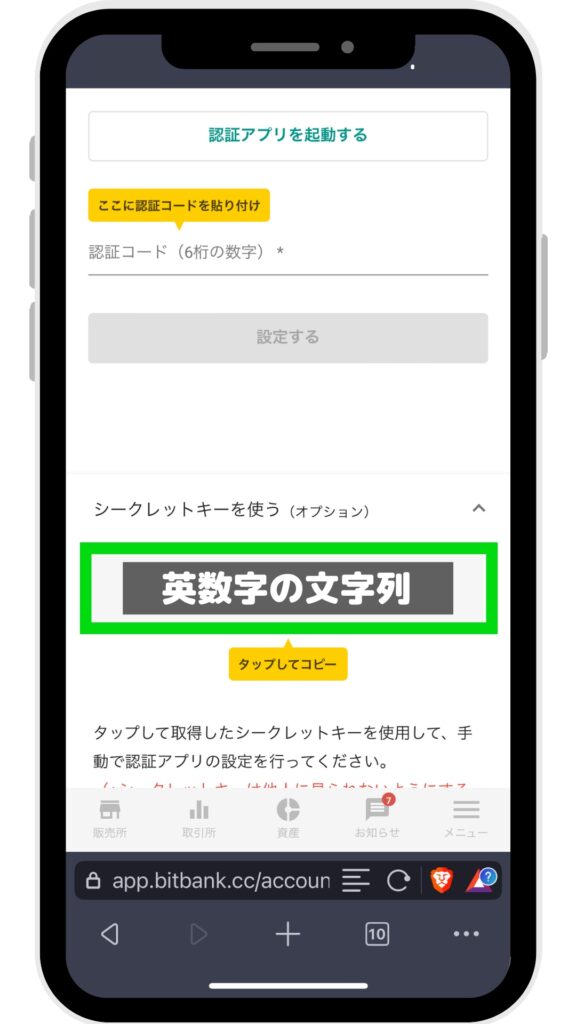
上記の画面に切り替わるため、「シークレットキーを使う(オプション)」をタップします。
すると、英数字の文字列が表示されるため、その文字列をタップ(コピー)します。
「Google Authenticator」アプリを開きます。
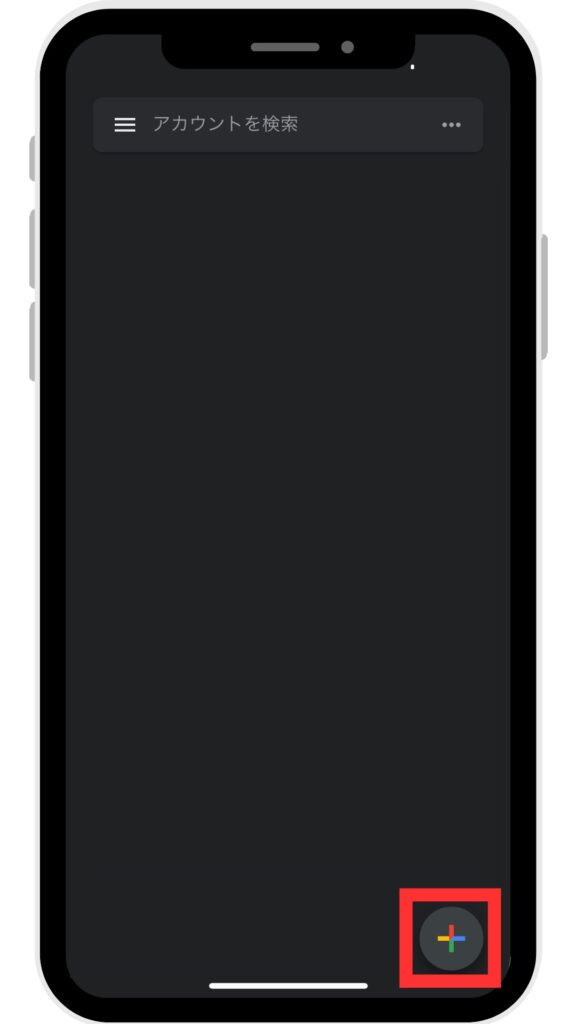
「Google Authenticator」のアプリを開いたら、画面右下の「+」マークをタップします。
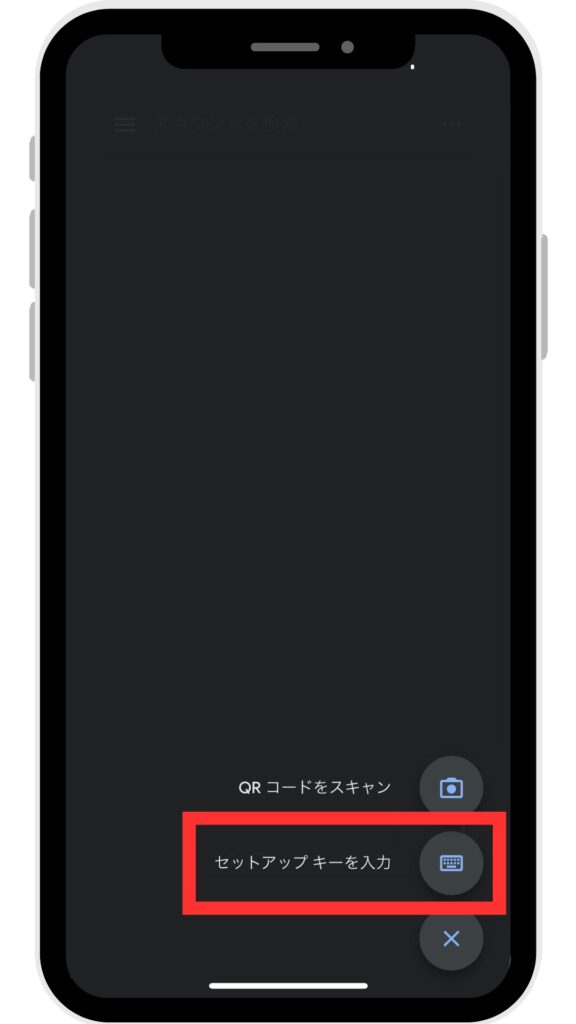
すると上記のように読み込み方法の項目が展開されるため、「セットアップキーを入力」をタップします。
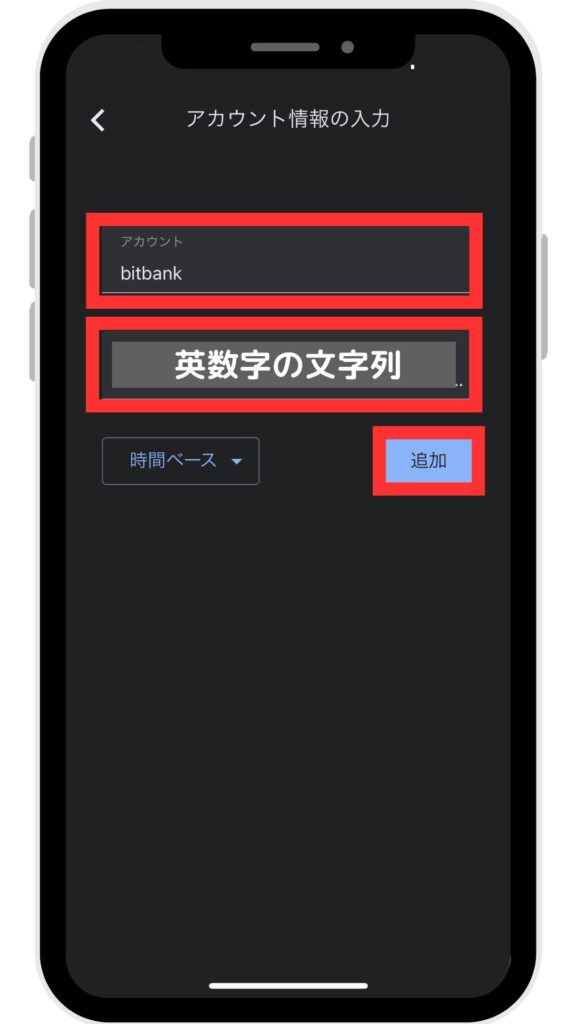
「アカウント情報の入力」画面に切り替わったら、以下の内容を入力します。
・アカウント:bitbank(※任意でOK)
・キー:英数字の文字列(※先程コピーした文字列をペースト)
入力が完了したら「追加」をタップします。
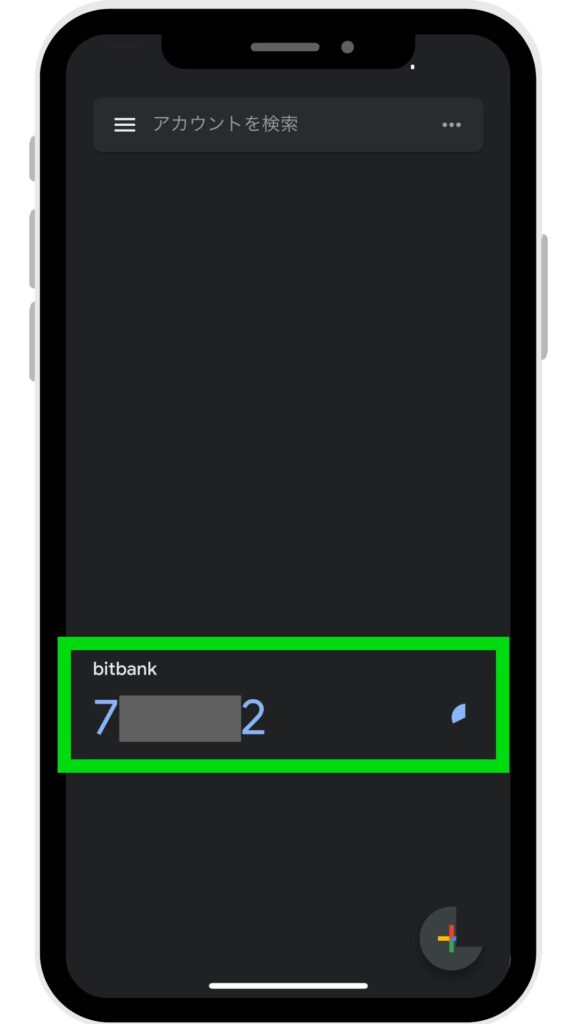
すると先程登録した「bitbank」が表示され、その下に表示された「6桁の数字」をタップ(コピー)します。
bitbankのサイトに戻ります。
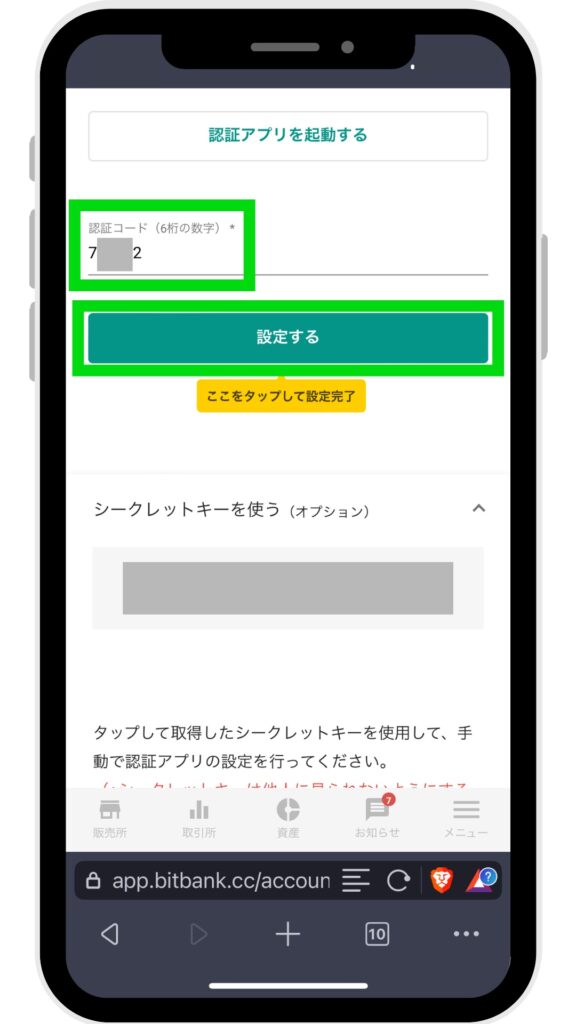
二段階認証設定の画面に戻ったら、認証コード(6桁の数字)の箇所に先程「Google Authenticator」アプリ内でコピーした6桁の数字を入力(ペースト)します。
そして「設定する」をタップします
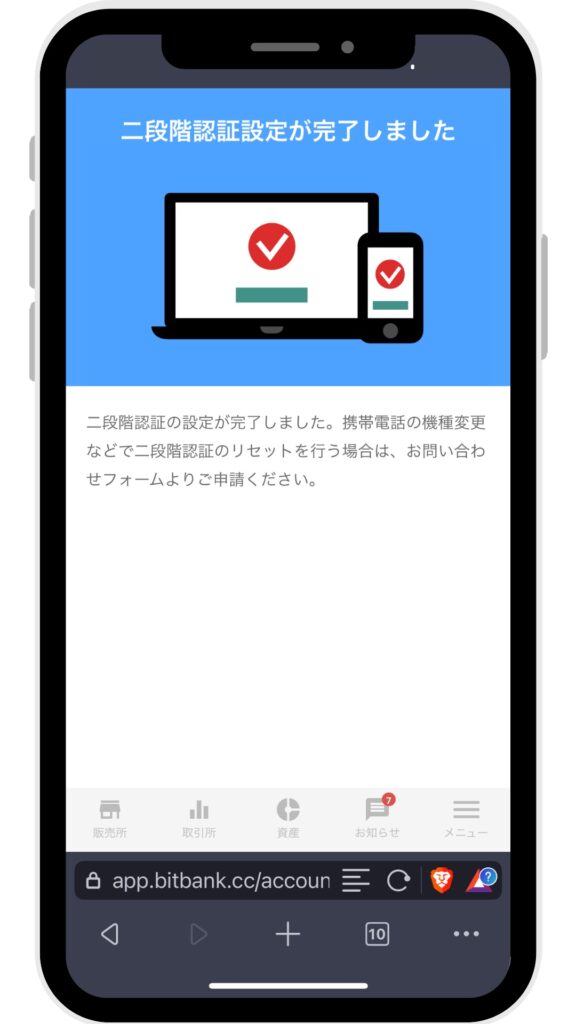
上記の画面が表示されれば、二段階認証の設定は完了です。
bitbankアプリのインストール&設定

bitbank(ビットバンク)はスマホ版のアプリもあるため、手軽に仮想通貨投資を行うためにもサクッとアプリも入れておきましょう。
bitbank(ビットバンク)のアプリについては以下の手順で進めていきます。
- bitbankアプリをインストール
- bitbankアプリにログイン
- 画面ロック設定
① bitbank(ビットバンク)アプリをインストール
bitbank(ビットバンク)のアプリをダウンロードしていきます。
以下の各リンクより「iPhone or Android用」のダウンロードページに移動できます。
![]()
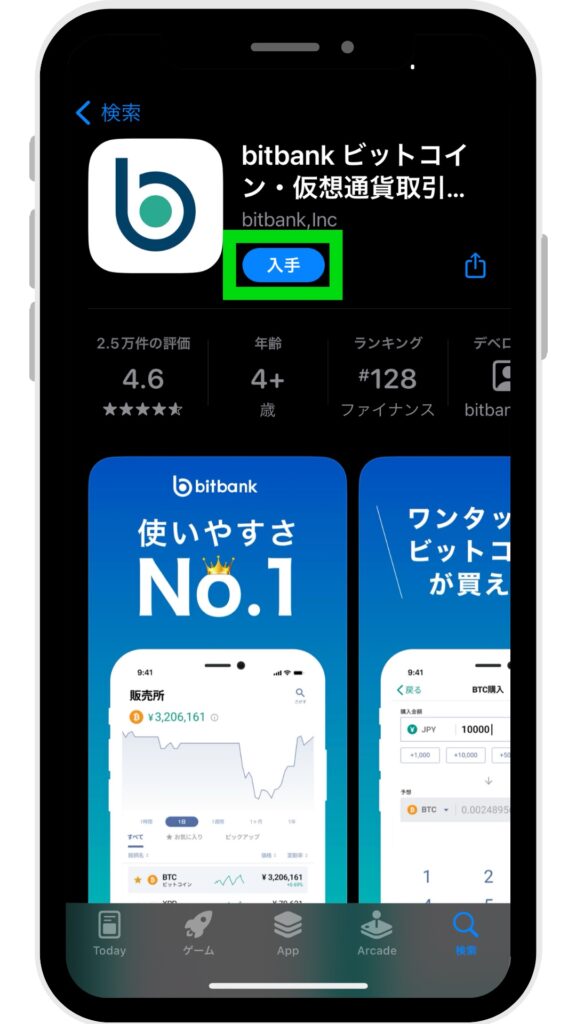
bitbankアプリのダウンロード画面に切り替わったら「入手」をタップします。
タップをするとダウンロードが開始されます。
② bitbank(ビットバンク)アプルにログイン
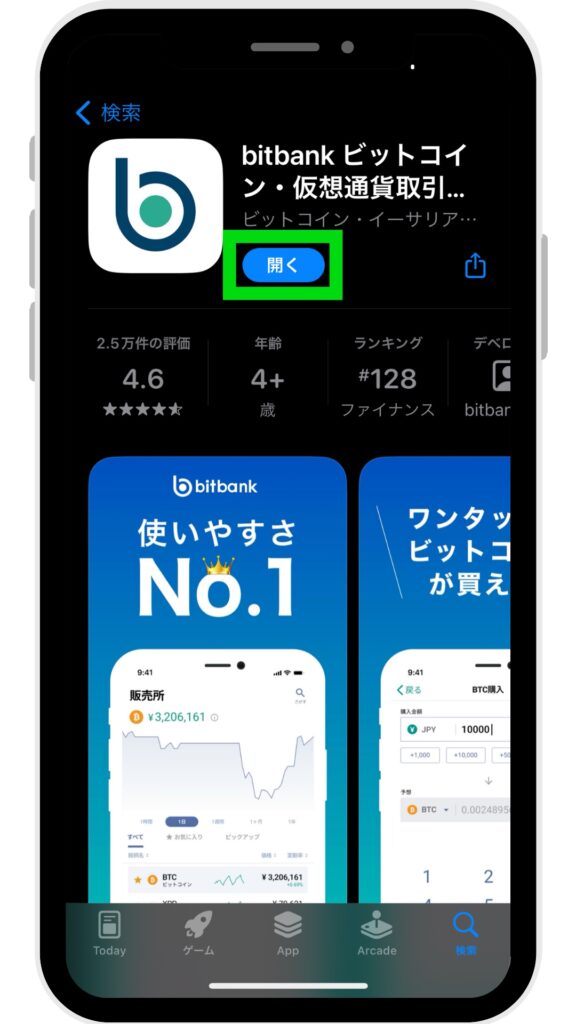
ダウンロード完了したら「開く」をタップし、アプリを起動します。
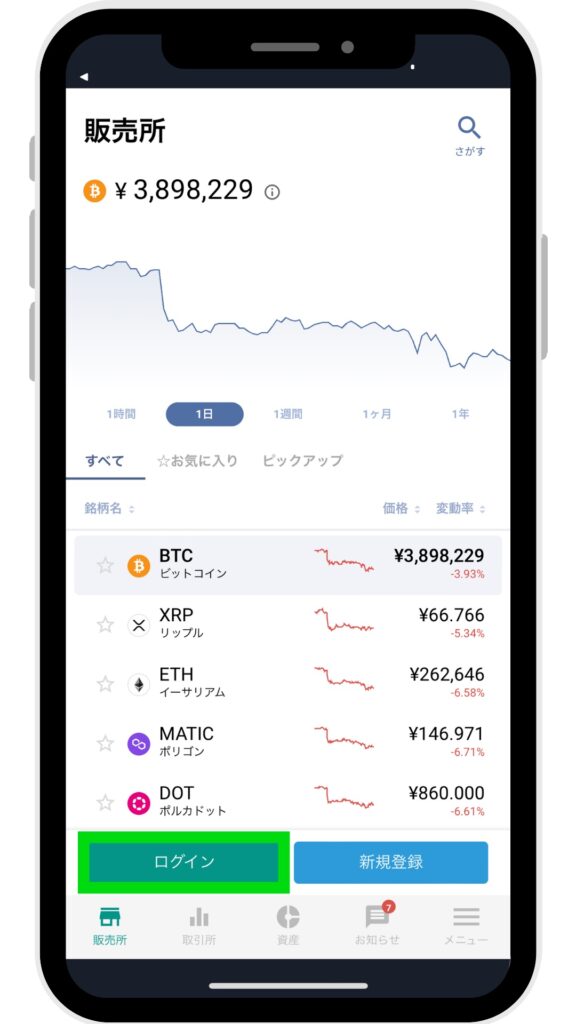
bitbankアプリを開いたら、画面下部「ログイン」をタップします。
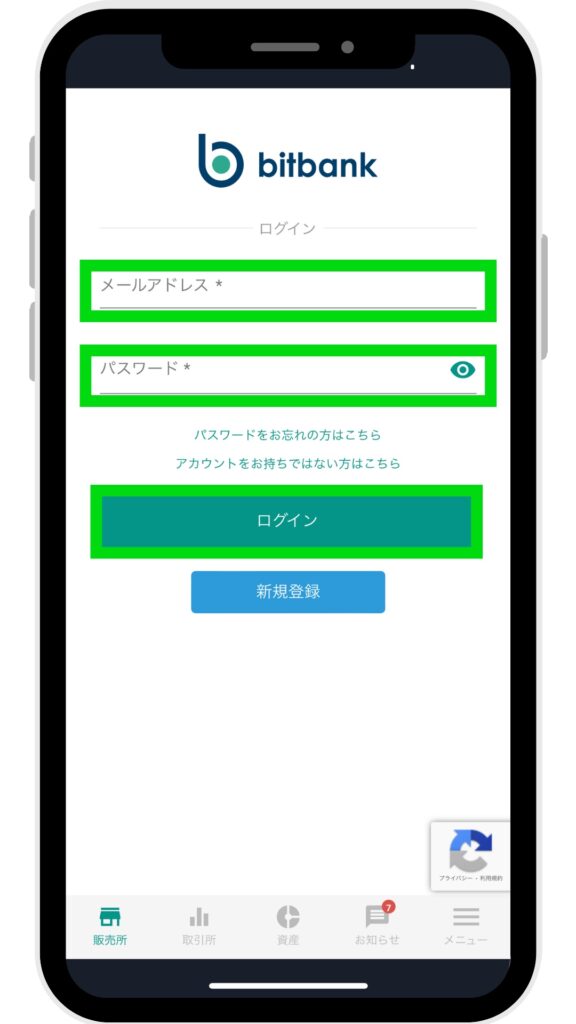
ログイン画面に切り替わったら、登録した「メールアドレス」と「パスワード」を入力し「ログイン」をタップします。
ログインに成功すると、二段階認証の画面に切り替わるため、「Google Authenticator」アプリを開きます。
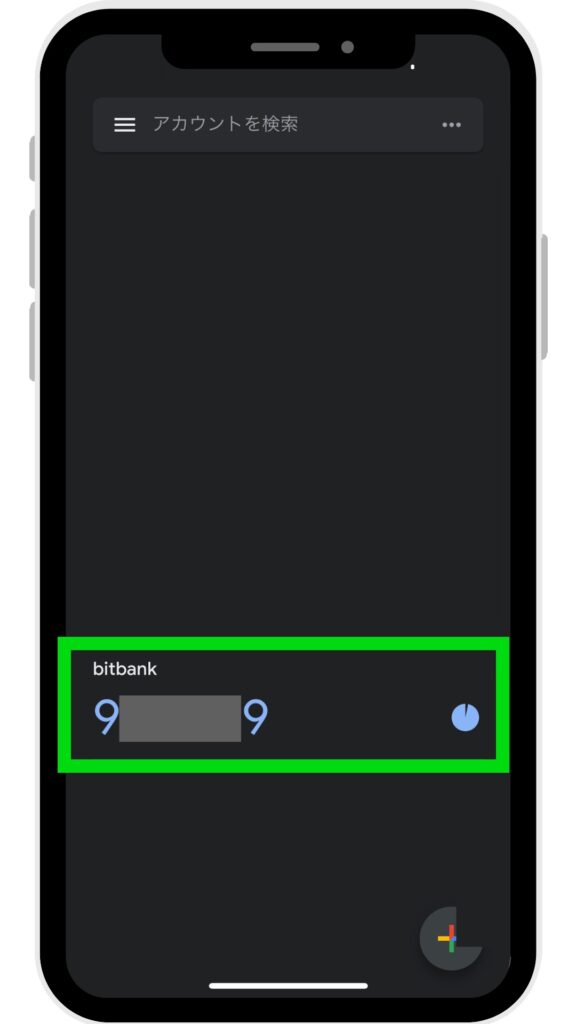
「Google Authenticator」アプリを開いたら、「bitbank」の下に表示された「6桁の数字」をタップ(コピー)します。
bitbankのアプリに戻ります。
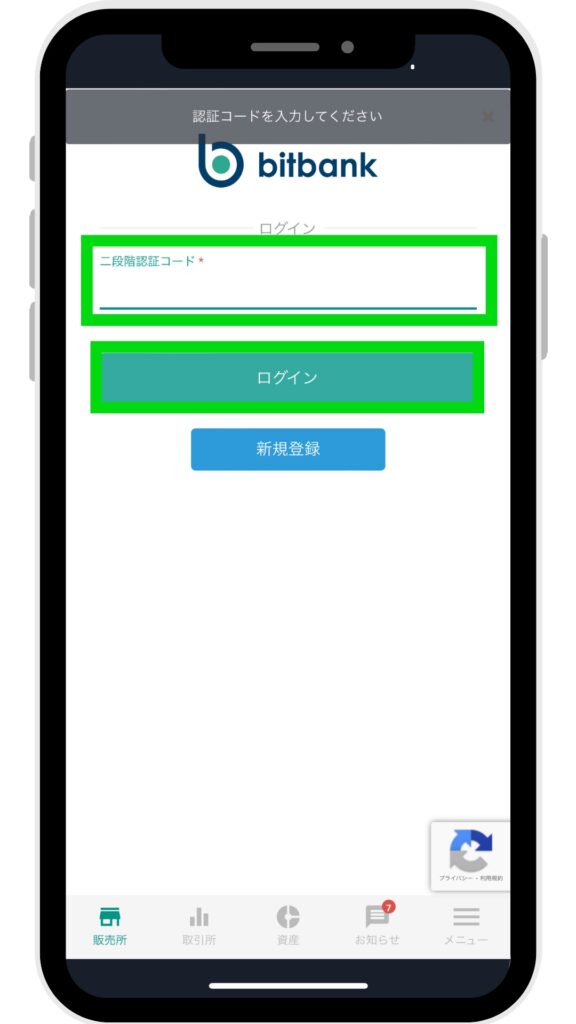
bitbankアプリの二段階認証画面にて、先程「Google Authenticator」アプリでコピーした「6桁の数字」を入力(ペースト)し「ログイン」をタップします。
以上の手順でbitbankアプリへのログインは完了です。
③ 画面ロック設定
bitbank(ビットバンク)アプリを手軽に開けるようにするため、画面ロックの設定を行っていきます。
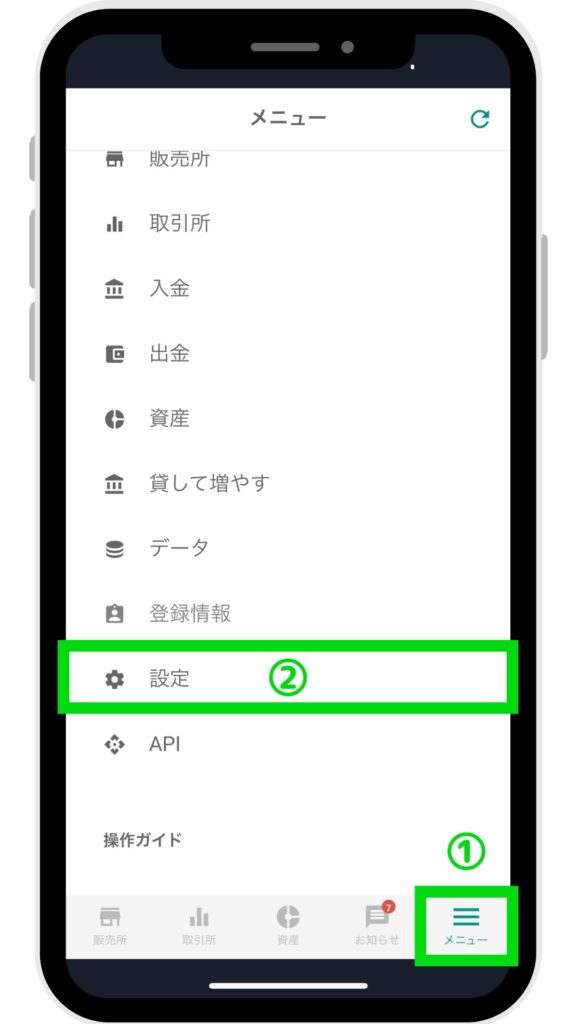
bitbank(ビットバンク)アプリの画面右下「メニュー」アイコンをタップします。
メニュー画面に切り替わるため「設定」をタップします。
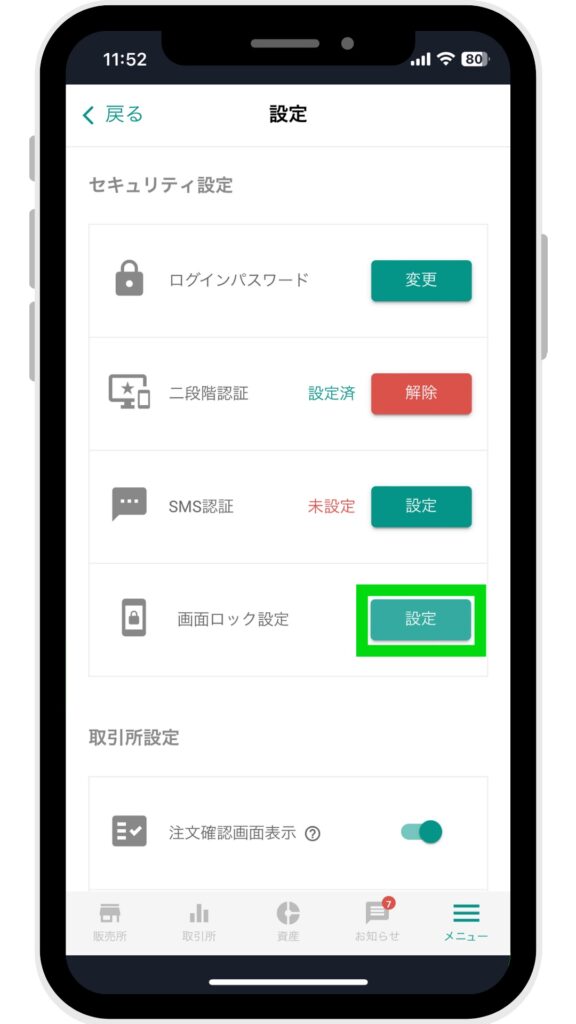
設定画面が表示されたら、「画面ロック設定」の設定をタップします。
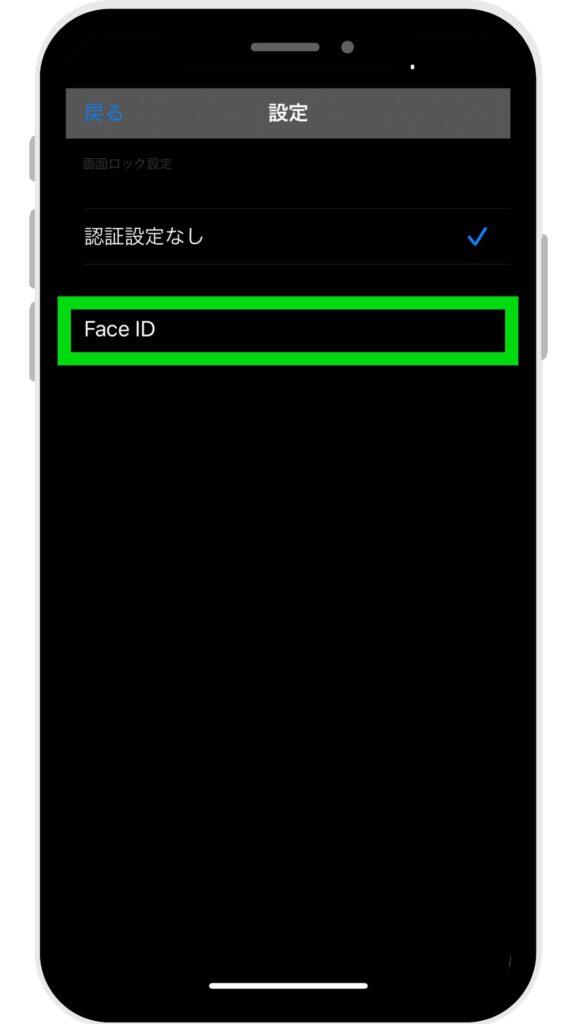
上記の画面に切り替わったら、「Face ID」をタップします。(使用しているスマホにFace IDの機能が搭載されていない場合、別の認証機能を選択してください。)

認証の設定画面にて「OK」をタップし、Face IDの認証を行ってください。
まとめ

口座開設、アプリのインストール作業お疲れさまでした。
念のため、最後にbitbank(ビットバンク)での口座開設でやったことを振り返りましょう。
bitbankの口座開設でやること
- 本人確認書類(免許証 or マイナンバーカード)とデバイス(スマホ or パソコン)を用意
- bitbankサイトでログイン情報の登録
- 本人確認と二段階認証の設定
- bitbankアプリのインストール&設定
これでbitbank(ビットバンク)の取引所にいつでもアクセスできるようになったため、仮想通貨の取引を始めていきましょう!




 実はビットコインを何もせず放置したままにしておくのは非常に勿体ないです。
実はビットコインを何もせず放置したままにしておくのは非常に勿体ないです。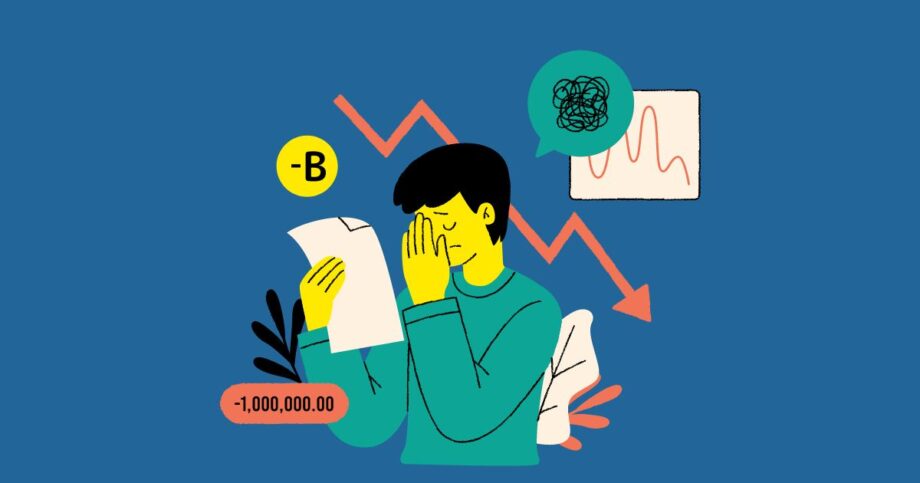 近い将来、
近い将来、